Daugelis „Windows“ naudotojų pranešė, kad bandydami paleisti programas ar žaidimus susiduria su varginančia klaida „Bdvid32.dll nerastas“. Bdvid32.dll failas yra labai svarbus, nes jis priklauso Bandisoft Bandivideo programai, o tai gali paveikti jūsų patirtį, jei jo DLL failas bus sugadintas arba per klaidą ištrintas. Toliau pateikiame išsamų vadovą, kuris padės pašalinti triktis ir veiksmingai išspręsti šią problemą.
Kaip išspręsti Bdvid32.dll nerasta klaidą
1. Iš naujo įdiekite paveiktą programą arba žaidimą
- Paspauskite Windows+ , Ikad pasiektumėte nustatymus .
- Kairėje šoninėje juostoje eikite į Programos ir pasirinkite Įdiegtos programos .
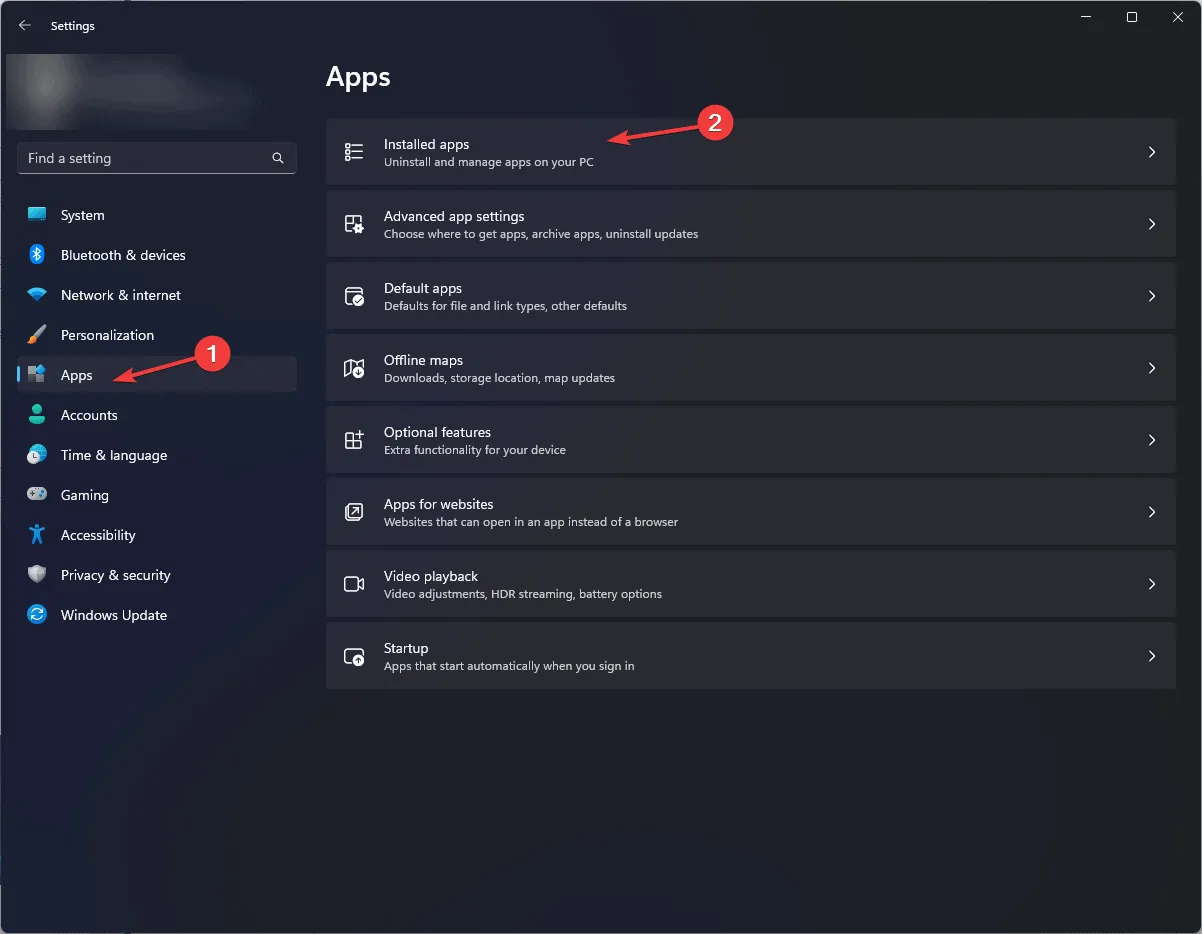
- Raskite problemą sukeliančią programą, spustelėkite trijų taškų meniu ir iš parinkčių pasirinkite Pašalinti .
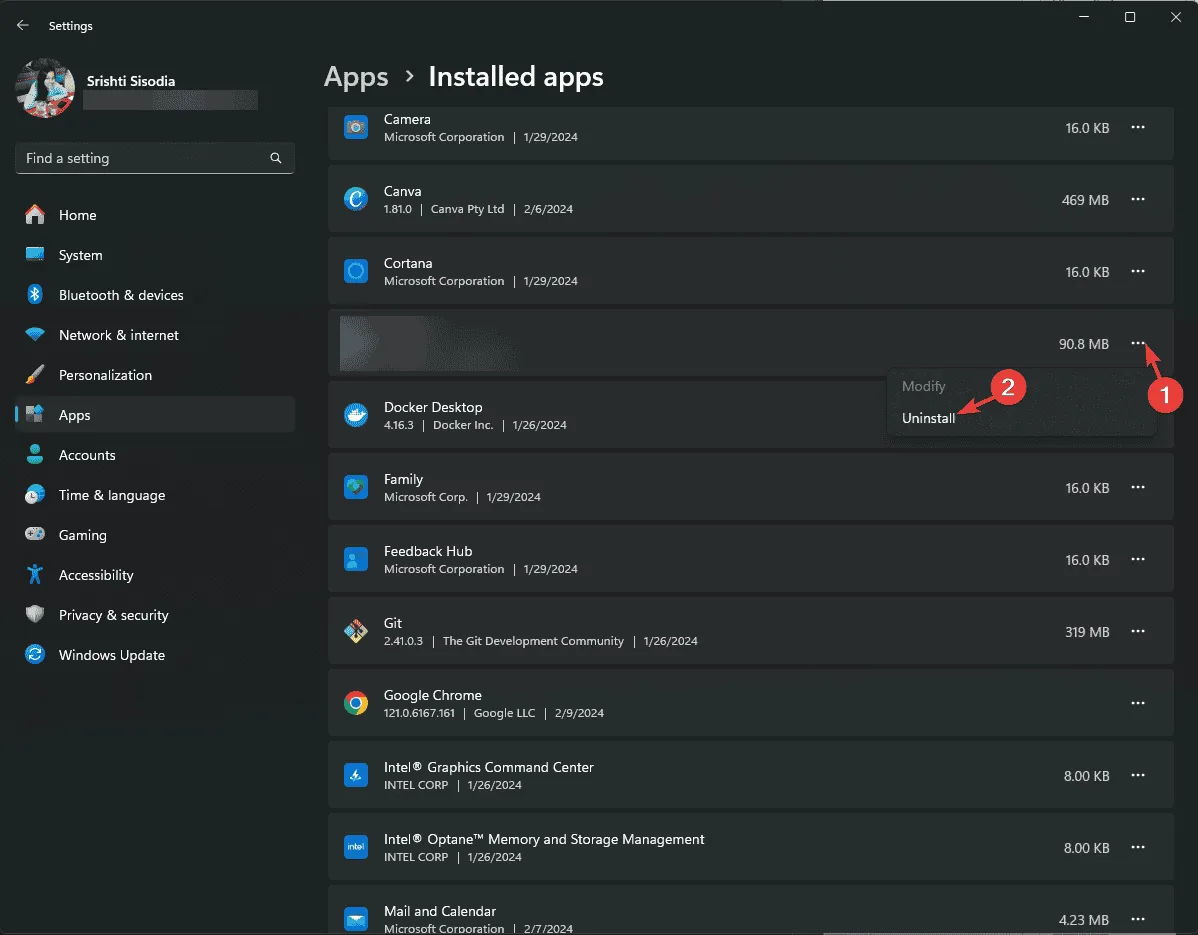
- Patvirtinkite pašalinimą dar kartą spustelėdami Pašalinti .

- Pašalinę, apsilankykite oficialioje svetainėje, kad atsisiųstumėte ir iš naujo įdiegtumėte programinę įrangą, kad pamatytumėte, ar klaida išspręsta.
Iš naujo įdiegus programą ne tik pašalinama klaida Bdvid32.dll, bet ir galima išspręsti kitas su DLL susijusias problemas, pvz., susijusias awl.dll– peržiūrėkite mūsų išsamų vadovą šia tema.
2. Naudokite DLL fiksavimo įrankį
Jei turite prieigą prie kito kompiuterio su ta pačia „Windows“ versija ir paveikta programine įranga, eikite į diegimo aplanką (arba C:\Windows\System32 ), suraskite Bdvid32.dll ir nukopijuokite jį. Tada įklijuokite jį į paveiktą kompiuterį tame pačiame kataloge.
Jei neturite prieigos prie kito įrenginio, apsvarstykite galimybę naudoti patikimą trečiosios šalies DLL taisymo įrankį. Atsisiųskite ir įdiekite DLL tvarkyklę, tada paleiskite ją, kad be vargo atkurtumėte visus trūkstamus DLL failus. Šis metodas gali tikrai pakeisti jūsų trikčių šalinimo įrankių rinkinį.
3. Iš naujo užregistruokite DLL failą
- Paspauskite Windowsklavišą, paieškos juostoje įveskite cmd ir pasirinkite Vykdyti kaip administratorių , kad atidarytumėte komandų eilutę su padidintomis teisėmis.
- Komandų eilutėje įveskite šią komandą, kad iš naujo užregistruotumėte Bdvid32.dll , tada paspauskite Enter:
regsvr32 Bdvid32.dll - Gavę patvirtinimo pranešimą, iš naujo paleiskite kompiuterį, kad pakeitimai įsigaliotų.
Jei sistemoje jau turite DLL failą, jį iš naujo užregistravę galite veiksmingai išspręsti visas laukiančias problemas.
4. Vykdykite SFC ir DISM nuskaitymus
- Atidarykite komandų eilutę kaip administratorius, atlikdami tuos pačius pradinius veiksmus, kaip ir anksčiau.
- Įveskite komandą, kad pradėtumėte sistemos failo patikrinimą:
sfc /scannowir paspauskite Enter.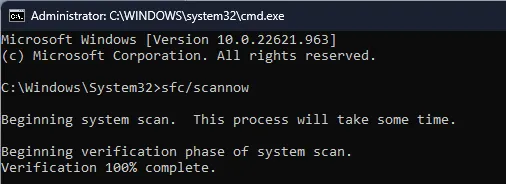
- Baigę nuskaitymą, vykdykite šią komandą, kad pataisytumėte sugadintus sistemos vaizdus:
Dism /Online /Cleanup-Image /RestoreHealthir paspauskite Enter.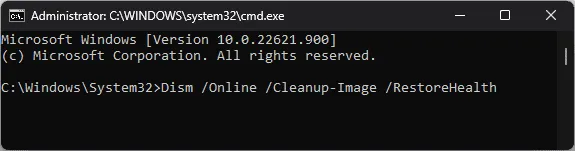
- Baigę nuskaitymą, paleiskite kompiuterį iš naujo, kad įsitikintumėte, jog visi efektai bus atlikti.
Šių nuskaitymų vykdymas padeda palaikyti bendrą sistemos būklę ir gali tiesiogiai paveikti DLL failo stabilumą.
5. Atkurkite sistemos nustatymus į ankstesnę versiją
- Paspauskite klavišą, paieškos laukelyje Windows įveskite valdymo skydelis ir spustelėkite Atidaryti, kad pasiektumėte Valdymo skydą .
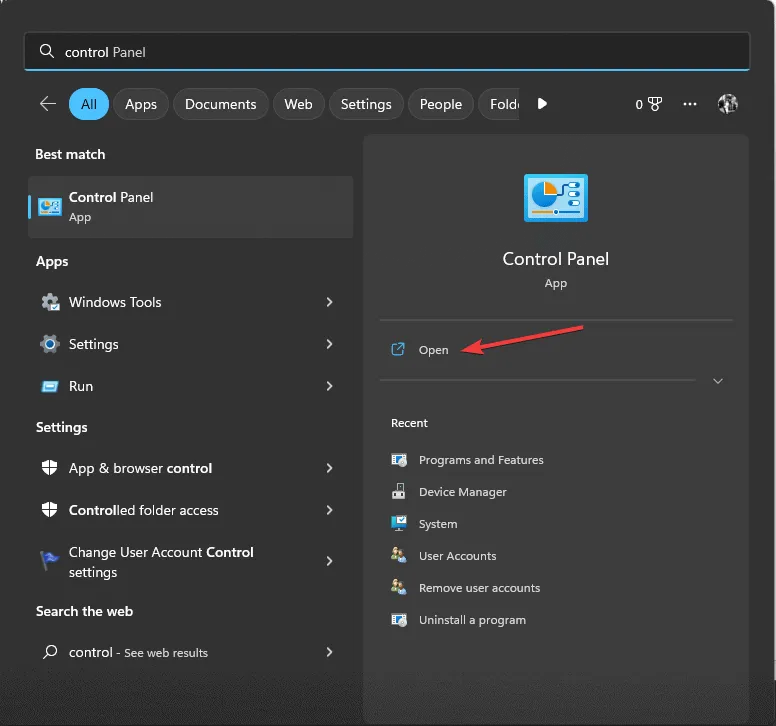
- Nustatykite Žiūrėti pagal į Didelės piktogramos , tada pasirinkite Atkūrimas .
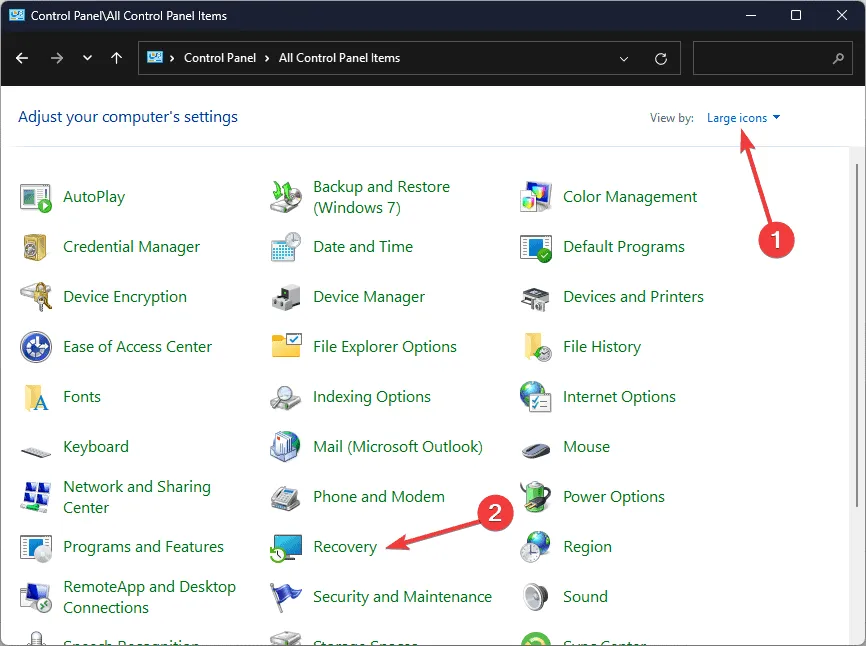
- Spustelėkite parinktį Atidaryti sistemos atkūrimą .
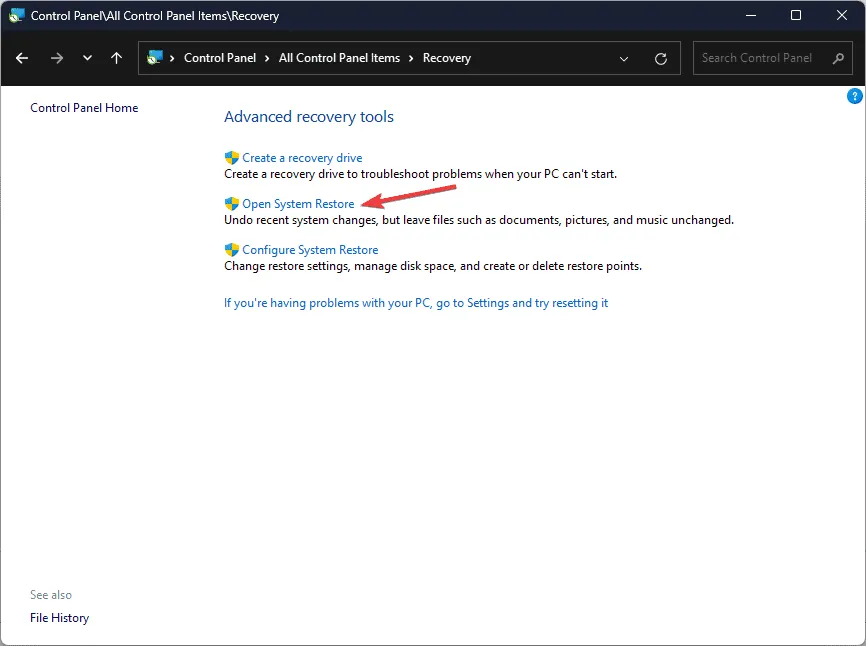
- Pasirinkite Pasirinkti kitą atkūrimo tašką ir spustelėkite Pirmyn .
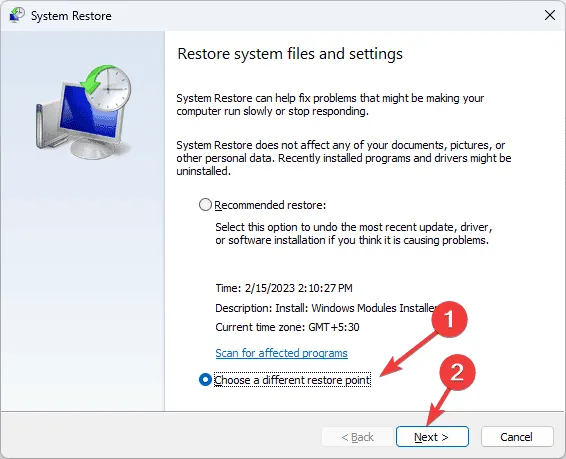
- Pasirinkite atkūrimo tašką, sukurtą prieš susidūrus su Bdvid32.dll klaida, ir paspauskite Kitas .
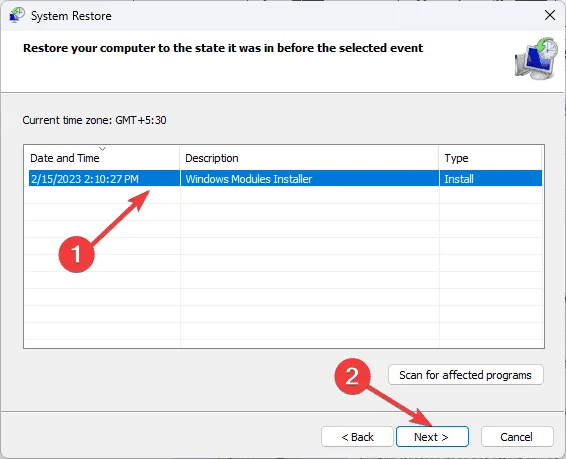
- Galiausiai spustelėkite Baigti , kad pradėtumėte atkūrimo procesą.
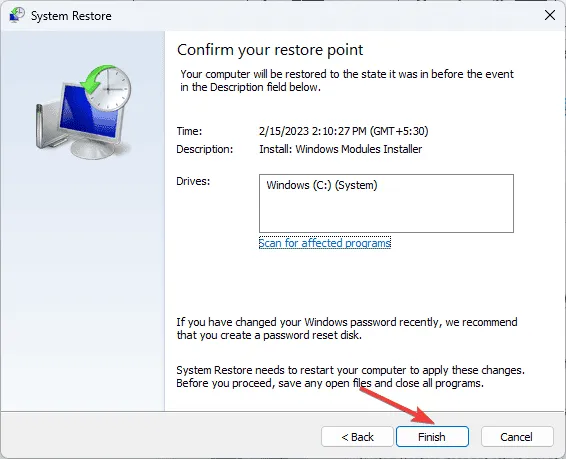
Jūsų Windows sistema bus paleista iš naujo ir grįš į pasirinktus nustatymus. Jei matote pranešimą „Sistemos atkūrimas nebuvo sėkmingai baigtas“, tai gali reikšti sugadintus sistemos failus arba nesuderinamus tvarkykles – būtinai peržiūrėkite mūsų išsamų šios temos sprendimą.
6. Rankiniu būdu atsisiųskite DLL failą
- Apsilankykite DLL-FILES svetainėje, kad surastumėte Bdvid32.dll failą, tada tęskite atsisiuntimą.
- Atsisiuntę dukart spustelėkite aplanką, kad jį atidarytumėte, ir nukopijuokite DLL failą.
- Įklijuokite failą į atitinkamos programos diegimo aplanką arba į
C:\Windows\System32. - Iš naujo paleiskite kompiuterį, kad atliktumėte pakeitimus.
Apibendrinant galima pasakyti, kad klaidą Bdvid32.dll nerasta ištaisyti galima tokiais būdais kaip iš naujo įdiegiant probleminę programą, taisant sistemos failus arba atkuriant kompiuterio nustatymus. Nedvejodami išnagrinėkite įvairias galimybes, kad rastumėte veiksmingiausią sprendimą jūsų situacijai.
Ar dažnai susiduriate su klaidomis ar įspėjimais apie trūkstamus DLL failus? Jei iškyla kita DLL problema, mūsų vadovas gali padėti greitai ją atkurti.
Jei turite daugiau klausimų ar pasiūlymų dėl šios DLL klaidos, pasidalykite savo mintimis toliau pateiktuose komentaruose. Nekantraujame padėti!
Papildomos įžvalgos
1. Ką daryti, jei atlikęs šiuos veiksmus ir toliau matau Bdvid32.dll klaidą?
Jei problema išlieka, įsitikinkite, kad „Windows“ operacinė sistema yra atnaujinta, nes naujinimai kartais gali atkurti arba pakeisti trūkstamus sistemos failus. Taip pat galite ieškoti techninės pagalbos iš profesionalų.
2. Ar yra kokių nors pavojų, susijusių su rankiniu DLL failų atsisiuntimu?
Taip, rankiniu būdu atsisiųsti DLL failus gali būti rizikinga. Įsitikinkite, kad naudojate patikimą šaltinį, kad išvengtumėte kenkėjiškų programų užkrėtimo. Visada saugiau atkurti failus iš originalios programinės įrangos arba naudoti patikimus taisymo įrankius.
3. Ar trečiosios šalies DLL taisymo įrankiai gali išspręsti visas su DLL susijusias problemas?
Nors DLL taisymo įrankiai gali būti veiksmingi, jie negali išspręsti visų problemų. Jie geriausiai veikia esant įprastoms DLL klaidoms, tačiau dėl nuolatinių problemų gali prireikti išplėstinio trikčių šalinimo arba profesionalios pagalbos.
Parašykite komentarą